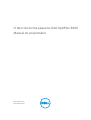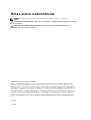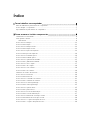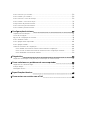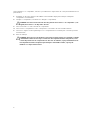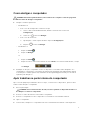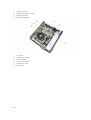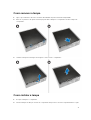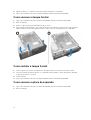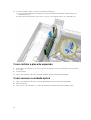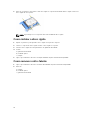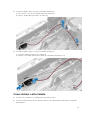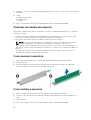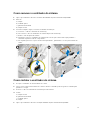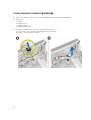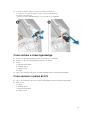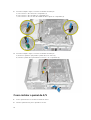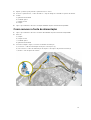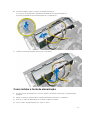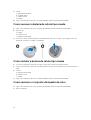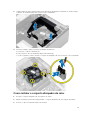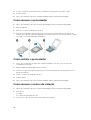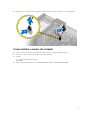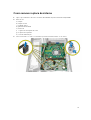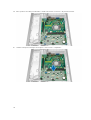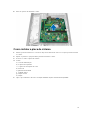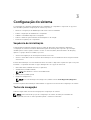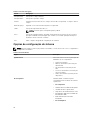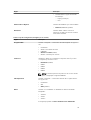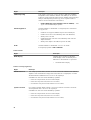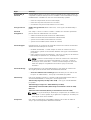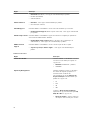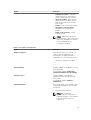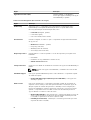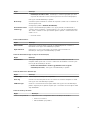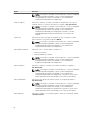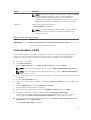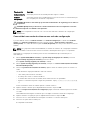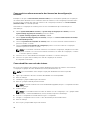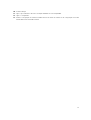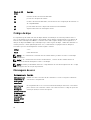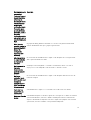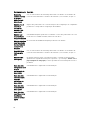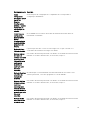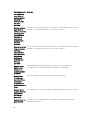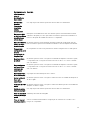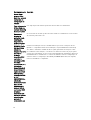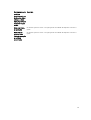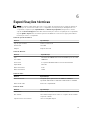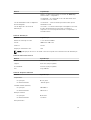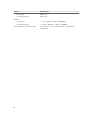Dell OptiPlex 3020 Manual do proprietário
- Categoria
- Cadernos
- Tipo
- Manual do proprietário

O fator de forma pequeno Dell OptiPlex 3020
Manual do proprietário
Modelo normativo: D08S
Tipo normativo: D08S001

Notas, avisos e advertências
NOTA: Uma NOTA indica informações importantes para utilizar melhor o computador.
CUIDADO: Um AVISO indica possíveis danos ao hardware ou perda de dados e ensina como evitar
o problema.
ATENÇÃO: Uma ADVERTÊNCIA indica possíveis riscos de danos à propriedade, de lesões
corporais ou até mesmo de morte.
© 2013 Dell Inc. Todos os direitos reservados.
Marcas comerciais usadas neste texto: Dell
™
, o logotipo DELL, Dell Precision
™
, Precision ON
™
, ExpressCharge
™
,
Latitude
™
, Latitude ON
™
, OptiPlex
™
, Venue
™
, Vostro
™
e Wi-Fi Catcher
™
são marcas comerciais da Dell Inc. Intel
®
,
Pentium
®
, Xeon
®
, Core
™
, Atom
™
, Centrino
®
e Celeron
®
são marcas comerciais ou marcas comerciais registradas da
Intel Corporation nos EUA e em outros países. AMD
®
é marca comercial registrada e AMD Opteron
™
, AMD Phenom
™
,
AMD Sempron
™
, AMD Athlon
™
, ATI Radeon
™
e ATI FirePro
™
são marcas comerciais da Advanced Micro Devices, Inc.
Microsoft
®
, Windows
®
, MS-DOS
®
, Windows Vista
®
, o botão Iniciar do Windows Vista e Office Outlook
®
são marcas
comerciais ou marcas comerciais registradas da Microsoft Corporation nos EUA e/ou em outros países. Blu-ray Disc
™
é marca comercial de propriedade da Blu-ray Disc Association (BDA) e licenciada para uso em discos e players. A
marca com a palavra Bluetooth
®
é marca registrada de propriedade da Bluetooth
®
SIG, Inc. e qualquer uso de tal
marca por parte da Dell Inc. é feito sob licença. Wi-Fi
®
é marca registrada da Wireless Ethernet Compatibility Alliance,
Inc.
2013 - 10
Rev. A00

Índice
1 Como trabalhar no computador........................................................................... 5
Antes de trabalhar na parte interna do computador........................................................................... 5
Como desligar o computador...............................................................................................................7
Após trabalhar na parte interna do computador..................................................................................7
2 Como remover e instalar componentes............................................................. 9
Ferramentas recomendadas................................................................................................................. 9
Visão geral do sistema...........................................................................................................................9
Vista interna .................................................................................................................................... 9
Como remover a tampa...................................................................................................................... 11
Como instalar a tampa.........................................................................................................................11
Como remover a tampa frontal..........................................................................................................12
Como instalar a tampa frontal............................................................................................................ 12
Como remover a placa de expansão..................................................................................................12
Como instalar a placa de expansão....................................................................................................14
Como remover a unidade óptica........................................................................................................14
Como instalar a unidade óptica..........................................................................................................15
Como remover o gabinete da unidade.............................................................................................. 15
Como instalar o gabinete da unidade................................................................................................ 16
Como remover o disco rígido.............................................................................................................17
Como instalar o disco rígido...............................................................................................................18
Como remover o alto-falante.............................................................................................................18
Como instalar o alto-falante...............................................................................................................19
Diretrizes do módulo de memória.....................................................................................................20
Como remover a memória.................................................................................................................20
Como instalar a memória...................................................................................................................20
Como remover o ventilador do sistema.............................................................................................21
Como instalar o ventilador do sistema...............................................................................................21
Como remover a chave liga/desliga.................................................................................................. 22
Como instalar a chave liga/desliga.....................................................................................................23
Como remover o painel de E/S.......................................................................................................... 23
Como instalar o painel de E/S............................................................................................................ 24
Como remover a fonte de alimentação.............................................................................................25
Como instalar a fonte de alimentação...............................................................................................27
Como remover a bateria de célula tipo moeda................................................................................ 28
Como instalar a bateria de célula tipo moeda...................................................................................28
Como remover o conjunto dissipador de calor................................................................................ 28
Como instalar o conjunto dissipador de calor.................................................................................. 29

Como remover o processador...........................................................................................................30
Como instalar o processador.............................................................................................................30
Como remover o sensor de violação.................................................................................................30
Como instalar o sensor de violação................................................................................................... 31
Componentes da placa de sistema....................................................................................................32
Como remover a placa de sistema.....................................................................................................33
Como instalar a placa de sistema.......................................................................................................35
3 Configuração do sistema......................................................................................37
Sequência de inicialização..................................................................................................................37
Teclas de navegação...........................................................................................................................37
Opções de configuração do sistema................................................................................................. 38
Como atualizar o BIOS .......................................................................................................................47
Como apagar senhas esquecidas.......................................................................................................48
Como apagar o CMOS....................................................................................................................... 48
Senhas do sistema e de configuração............................................................................................... 48
Como atribuir uma senha do sistema e uma senha de configuração........................................49
Como excluir ou alterar uma senha do sistema e/ou de configuração existente.....................50
Como desabilitar uma senha do sistema.....................................................................................50
4 Diagnóstico..............................................................................................................53
Diagnóstico da avaliação avançada de pré-inicialização do sistema (ePSA)................................... 53
5 Como solucionar os problemas do seu computador....................................55
Diagnóstico do LED de energia..........................................................................................................55
Código de bipe....................................................................................................................................56
Mensagens de erro..............................................................................................................................56
6 Especificações técnicas........................................................................................ 65
7 Como entrar em contato com a Dell.................................................................69

1
Como trabalhar no computador
Antes de trabalhar na parte interna do computador
Use as seguintes orientações de segurança para ajudar a proteger seu computador contra danos
potenciais e ajudar a garantir sua segurança pessoal. A menos que indicado diferentemente, cada
procedimento incluído neste documento pressupõe as seguintes condições:
• Você leu as informações de segurança fornecidas com o computador.
• Um componente pode ser substituído ou, se tiver sido adquirido separadamente, pode ser instalado
executando-se o procedimento de remoção na ordem inversa.
ATENÇÃO: Antes de trabalhar na parte interna do computador, leia as informações de segurança
fornecidas com o computador. Para obter informações adicionais sobre as boas práticas de
segurança, consulte a página inicial sobre conformidade normativa em www.dell.com/
regulatory_compliance .
CUIDADO: Muitos dos reparos só podem ser feitos por um técnico credenciado. Você deve
executar apenas tarefas de solução de problemas e reparos simples, conforme autorizado na
documentação do produto ou conforme orientado pela equipe de suporte e de serviço de
assistência online ou por telefone. Os danos causados por assistência não autorizada pela Dell
não são cobertos pela garantia. Leia e siga as instruções de segurança fornecidas com o produto.
CUIDADO: Para evitar descarga eletrostática, elimine a eletricidade estática do seu corpo usando
uma pulseira antiestática ou tocando periodicamente em uma superfície metálica sem pintura,
como um conector na parte de trás do computador.
CUIDADO: Manuseie os componentes e placas com cuidado. Não toque nos componentes ou nos
contatos das placas. Segure uma placa pelas suas bordas ou pelo suporte de montagem de metal.
Segure os componentes, como processadores, pelas bordas e não pelos pinos.
CUIDADO: Ao desconectar um cabo, puxe-o pelo conector ou pela respectiva aba de puxar,
nunca pelo próprio cabo. Alguns cabos têm conectores com presilhas de travamento. Se estiver
desconectando algum cabo desse tipo, destrave as presilhas antes de desconectá-lo. Ao separar
conectores, mantenha-os alinhados para evitar que os pinos sejam entortados. Além disso, antes
de conectar um cabo, verifique se ambos os conectores estão corretamente orientados e
alinhados.
NOTA: A cor do computador e de determinados componentes pode ser diferente daquela
mostrada neste documento.
5

Para evitar danos no computador, execute o procedimento a seguir antes de começar a trabalhar em sua
parte interna.
1. Certifique-se de que a superfície de trabalho está nivelada e limpa para evitar que a tampa do
computador sofra arranhões.
2. Desligue o computador (consulte Como desligar o computador).
CUIDADO: Para desconectar um cabo de rede, primeiro desconecte-o do computador e, em
seguida, desconecte-o do dispositivo de rede.
3. Desconecte todos os cabos de rede do computador.
4. Desconecte o computador e todos os dispositivos conectados de suas tomadas elétricas.
5. Pressione e segure o botão liga/desliga com o computador desconectado para conectar a placa de
sistema à terra.
6. Remova a tampa.
CUIDADO: Antes de tocar em qualquer componente na parte interna do computador, elimine
a eletricidade estática de seu corpo tocando em uma superfície metálica sem pintura, como
o metal da parte de trás do computador. No decorrer do trabalho, toque periodicamente em
uma superfície metálica sem pintura para dissipar a eletricidade estática, a qual pode
danificar os componentes internos.
6

Como desligar o computador
CUIDADO: Para evitar a perda de dados, salve e feche todos os arquivos e saia dos programas
abertos antes de desligar o computador.
1. Desligue o sistema operacional:
– No Windows 8:
* Com o uso de um dispositivo sensível ao toque:
a. Passe o dedo na borda direita da tela, abrindo o menu Botões e selecione
Configurações.
b. Selecione o e selecione Desligar
* Com o uso de um mouse:
a. Aponte para o canto superior da tela e clique em Configurações.
b. Clique no e selecione Desligar.
– No Windows 7:
1. Clique em Iniciar .
2. Clique em Desligar.
ou
1. Clique em Iniciar .
2. Clique na seta no canto inferior direito do menu Iniciar, conforme mostrado abaixo, e clique
em Desligar.
2. Certifique-se de que o computador e todos os dispositivos conectados estão desligados. Se o
computador e os dispositivos conectados não tiverem sido desligados automaticamente quando
você desligou o sistema operacional, mantenha o botão liga/desliga pressionado por cerca de 6
segundos para desligá-los.
Após trabalhar na parte interna do computador
Após concluir qualquer procedimento de recolocação, conecte todos os dispositivos, placas e cabos
externos antes de ligar o computador.
1. Recoloque a tampa.
CUIDADO: Para conectar um cabo de rede, conecte-o primeiro ao dispositivo de rede e só
depois o conecte ao computador.
2. Conecte os cabos de telefone ou de rede ao computador.
3. Conecte o computador e todos os dispositivos conectados às suas tomadas elétricas.
4. Ligue o computador.
5. Se necessário, verifique se o computador funciona corretamente executando o Dell Diagnostics.
7

8

2
Como remover e instalar componentes
Esta seção fornece informações detalhadas sobre como remover ou instalar os componentes de seu
computador.
Ferramentas recomendadas
Os procedimentos descritos neste documento podem exigir as seguintes ferramentas:
• Chave de fenda pequena
• Chave Phillips
• Estilete plástico pequeno
Visão geral do sistema
A figura abaixo mostra a visão interna do Fator de forma pequena após a tampa frontal e a cobertura
terem sido removidas. As chamadas mostram os nomes e o layout dos componentes na parte interna do
computador.
Vista interna
1. unidade óptica
2. tampa frontal
3. fonte de alimentação
4. placa de expansão
9

5. sensor de violação
6. tampa do dissipador de calor
7. dissipador de calor
8. gabinete da unidade
1. E/S frontal
2. ventilador do sistema
3. placa de sistema
4. módulo de memória
5. célula tipo moeda
6. alto-falante
10

Como remover a tampa
1. Siga os procedimentos descritos em Antes de trabalhar na parte interna do computador.
2. Remova os parafusos de aperto manual que prendem a tampa ao computador. Deslize a tampa do
computador.
3. Levante a tampa em um ângulo de 45 graus e remova-a do computador.
Como instalar a tampa
1. Coloque a tampa no computador.
2. Deslize a tampa em direção à frente do computador até que ela se encaixe completamente no lugar.
11

3. Aperte o parafuso no sentido horário para prender a tampa do computador.
4. Siga os procedimentos descritos em Após trabalhar na parte interna do computador.
Como remover a tampa frontal
1. Siga os procedimentos descritos em Antes de trabalhar na parte interna do computador.
2. Remova a tampa.
3. Afaste os clipes de retenção da tampa frontal do chassi.
4. Gire a tampa frontal afastando-a do computador de forma a liberar os ganchos na borda oposta da
tampa frontal do chassi. Em seguida, levante o chassi e remova a tampa frontal do computador.
Como instalar a tampa frontal
1. Insira os ganchos próximos à borda inferior da tampa frontal nos encaixes na frente do chassi.
2. Pressione a tampa frontal em direção ao computador para engatar os clipes de retenção da tampa
frontal até encaixá-los no lugar.
3. Instale a tampa.
4. Siga os procedimentos descritos em Após trabalhar na parte interna do computador.
Como remover a placa de expansão
1. Siga os procedimentos descritos em Antes de trabalhar na parte interna do computador.
2. Remova a tampa.
12

3. Gire a aba de liberação na trava de retenção da placa para cima.
13

4. Execute as etapas a seguir, conforme mostradas na ilustração:
a) Puxe a alavanca de liberação afastando-a da placa de expansão até liberar a aba de fixação do
entalhe da placa [1].
b) Libere a placa de expansão e puxe-a do conector e, em seguida, retire-a do computador [2].
Como instalar a placa de expansão
1. Insira a placa de expansão no conector na placa de sistema e pressione-a para baixo de forma a fixá-
la no lugar.
2. Instale a tampa.
3. Siga os procedimentos descritos em Após trabalhar na parte interna do computador.
Como remover a unidade óptica
1. Siga os procedimentos descritos em Antes de trabalhar na parte interna do computador.
2. Remova a tampa.
3. Desconecte o cabo de dados e os cabos de alimentação da parte traseira da unidade óptica.
14

4. Levante a aba azul e deslize a unidade óptica para fora para removê-la do computador.
5. Flexione o suporte da unidade óptica e, em seguida, remova-a do suporte.
6. Repita as etapas 3 a 4 para remover a segunda unidade óptica (se estiver disponível).
Como instalar a unidade óptica
1. Insira a unidade óptica no suporte.
2. Deslize a unidade óptica para inseri-la em o gabinete de unidade.
3. Conecte o cabo de dados e o cabo de alimentação na unidade óptica.
4. Instale a tampa.
5. Siga os procedimentos descritos em Após trabalhar na parte interna do computador.
Como remover o gabinete da unidade
1. Siga os procedimentos descritos em Antes de trabalhar na parte interna do computador.
2. Remova a/o:
a) tampa
b) tampa frontal
c) unidade óptica
15

3. Desconecte e remova o cabo de dados e o cabo de alimentação da parte traseira do disco rígido.
4. Deslize a alça azul do compartimento da unidade para a posição de desbloqueio e levante o
compartimento do disco rígido do computador.
Como instalar o gabinete da unidade
1. Coloque o gabinete da unidade sobre a borda do computador para permitir acesso aos conectores
de cabos no disco rígido.
2. Conecte o cabo de dados e o cabo de alimentação à parte traseira do disco rígido.
3. Vire o gabinete da unidade e insira-o no chassi. As presilhas do gabinete da unidade são fixadas pelos
encaixes no chassi.
4. Deslize a alça do compartimento da unidade para a posição travada.
16

5. Instale:
a) tampa frontal
b) unidade óptica
c) tampa
6. Siga os procedimentos descritos em Após trabalhar na parte interna do computador.
Como remover o disco rígido
1. Siga os procedimentos descritos em Antes de trabalhar na parte interna do computador.
2. Remova a/o:
a) tampa
b) unidade óptica
c) gabinete da unidade
3. Execute as etapas a seguir, conforme mostradas na ilustração: e
a) Pressione os clipes de retenção para dentro [1].
b) Deslize o suporte da unidade de disco rígido para fora do gabinete de unidade [2].
4. Flexione o suporte do disco rígido e remova o disco rígido do suporte.
17

5. Remova os parafusos que fixam o mini disco rígido ao suporte da unidade de disco rígido e remova o
disco rígido de seu suporte.
NOTA: Siga a etapa 5 se você já tiver uma mini unidade de disco rígido.
Como instalar o disco rígido
1. Aperte os parafusos para prender o disco rígido ao respectivo suporte.
2. Flexione o suporte do disco rígido e insira o disco rígido no suporte.
3. Deslize o disco rígido de volta para dentro do gabinete da unidade.
4. Instale:
a) gabinete da unidade
b) unidade óptica
c) tampa
5. Siga os procedimentos descritos em Após trabalhar na parte interna do computador.
Como remover o alto-falante
1. Siga os procedimentos descritos em Antes de trabalhar na parte interna do computador.
2. Remova:
a) tampa
b) unidade óptica
c) gabinete da unidade
18

3. Execute as etapas a seguir, conforme mostradas na ilustração:
a) Desconecte o cabo do alto-falante da placa de sistema [1].
b) Libere-o da aba de fixação dentro do chassi [2].
4. Execute as etapas a seguir, conforme mostradas na ilustração:
a) Pressione a aba de fixação do alto-falante [1].
b) Deslize o alto-falante em direção à direita do computador para liberá-lo [2].
Como instalar o alto-falante
1. Coloque o alto-falante no local adequado na traseira do chassi.
2. Pressione a aba de fixação do alto-falante e deslize o alto-falante para a esquerda do computador
para prendê-lo.
19

3. Direcione o cabo do alto-falante através da guia de fixação e conecte o cabo do alto-falante à placa
de sistema.
4. Instale:
a) gabinete da unidade
b) unidade óptica
c) tampa
5. Siga os procedimentos descritos em Após trabalhar na parte interna do computador.
Diretrizes do módulo de memória
Para garantir o desempenho ideal do computador, observe as seguintes diretrizes gerais ao configurar a
memória do sistema:
• Módulos de memórias de tamanhos diferentes podem ser misturados (por exemplo, 2 GB e 4 GB),
mas todos os canais populados devem apresentar configurações idênticas.
• Os módulos de memória devem ser instalados a partir do primeiro soquete.
NOTA: Os soquetes de memória em seu computador podem estar identificados de maneira
diferente dependendo da configuração de hardware. Por exemplo: A1, A2 ou 1,2,3.
• Se os módulos de memória quad-rank estiverem misturados com módulos de memória single ou
dual-rank, os módulos quad-rank devem ser instalados nos soquetes com as alavancas de liberação
brancas.
• Se módulos de memória com velocidades diferentes estiverem instalados, eles funcionarão na
velocidade do(s) módulo(s) de memória mais lento(s).
Como remover a memória
1. Siga os procedimentos descritos em Antes de trabalhar na parte interna do computador.
2. Remova a tampa.
3. Pressione para baixo as abas de fixação de memória em cada lado dos módulos de memória e
remova os módulos dos seus conectores na placa de sistema.
Como instalar a memória
1. Alinhe o entalhe na placa de memória com a aba no conector da placa de sistema.
2. Pressione os módulos de memória para baixo até que as abas de liberação voltem a prendê-los no
lugar.
3. Instale a tampa.
4. Siga os procedimentos descritos em Após trabalhar na parte interna do computador.
20
A página está carregando...
A página está carregando...
A página está carregando...
A página está carregando...
A página está carregando...
A página está carregando...
A página está carregando...
A página está carregando...
A página está carregando...
A página está carregando...
A página está carregando...
A página está carregando...
A página está carregando...
A página está carregando...
A página está carregando...
A página está carregando...
A página está carregando...
A página está carregando...
A página está carregando...
A página está carregando...
A página está carregando...
A página está carregando...
A página está carregando...
A página está carregando...
A página está carregando...
A página está carregando...
A página está carregando...
A página está carregando...
A página está carregando...
A página está carregando...
A página está carregando...
A página está carregando...
A página está carregando...
A página está carregando...
A página está carregando...
A página está carregando...
A página está carregando...
A página está carregando...
A página está carregando...
A página está carregando...
A página está carregando...
A página está carregando...
A página está carregando...
A página está carregando...
A página está carregando...
A página está carregando...
A página está carregando...
A página está carregando...
A página está carregando...
-
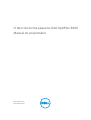 1
1
-
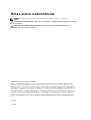 2
2
-
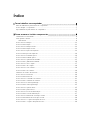 3
3
-
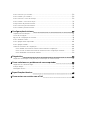 4
4
-
 5
5
-
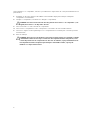 6
6
-
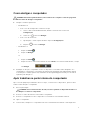 7
7
-
 8
8
-
 9
9
-
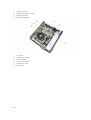 10
10
-
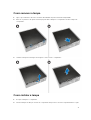 11
11
-
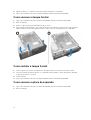 12
12
-
 13
13
-
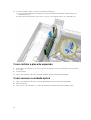 14
14
-
 15
15
-
 16
16
-
 17
17
-
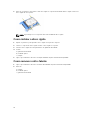 18
18
-
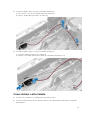 19
19
-
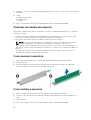 20
20
-
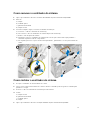 21
21
-
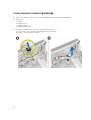 22
22
-
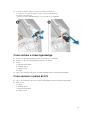 23
23
-
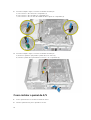 24
24
-
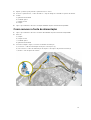 25
25
-
 26
26
-
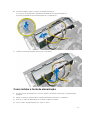 27
27
-
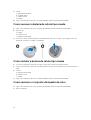 28
28
-
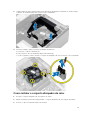 29
29
-
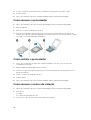 30
30
-
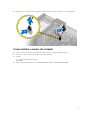 31
31
-
 32
32
-
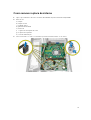 33
33
-
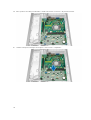 34
34
-
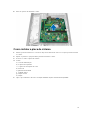 35
35
-
 36
36
-
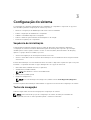 37
37
-
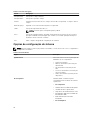 38
38
-
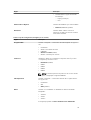 39
39
-
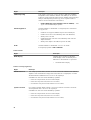 40
40
-
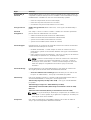 41
41
-
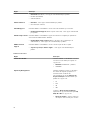 42
42
-
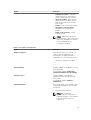 43
43
-
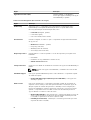 44
44
-
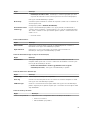 45
45
-
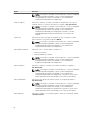 46
46
-
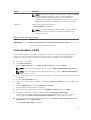 47
47
-
 48
48
-
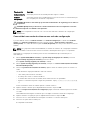 49
49
-
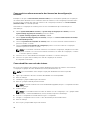 50
50
-
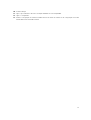 51
51
-
 52
52
-
 53
53
-
 54
54
-
 55
55
-
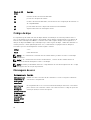 56
56
-
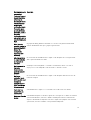 57
57
-
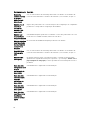 58
58
-
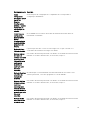 59
59
-
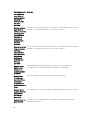 60
60
-
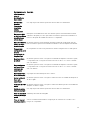 61
61
-
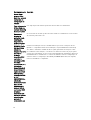 62
62
-
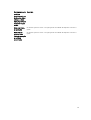 63
63
-
 64
64
-
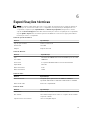 65
65
-
 66
66
-
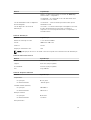 67
67
-
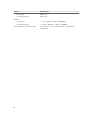 68
68
-
 69
69
Dell OptiPlex 3020 Manual do proprietário
- Categoria
- Cadernos
- Tipo
- Manual do proprietário
Artigos relacionados
-
Dell OptiPlex 9020 Manual do proprietário
-
Dell Precision T1700 Manual do proprietário
-
Dell OptiPlex XE2 Manual do proprietário
-
Dell OptiPlex 9030 All In One Manual do proprietário
-
Dell OptiPlex 790 Manual do proprietário
-
Dell Precision Tower 5810 Manual do proprietário
-
Dell Precision Tower 7810 Manual do proprietário
-
Dell OPTIPLEX 990 Manual do usuário
-
Dell OptiPlex 3010 Manual do proprietário
-
Dell OptiPlex 390 Manual do proprietário